Anwender-box bearbeiten und löschen, Anwender-box bearbeiten und löschen -38, Anzeige aufrufen – TA Triumph-Adler P-4030 MFP Benutzerhandbuch
Seite 203
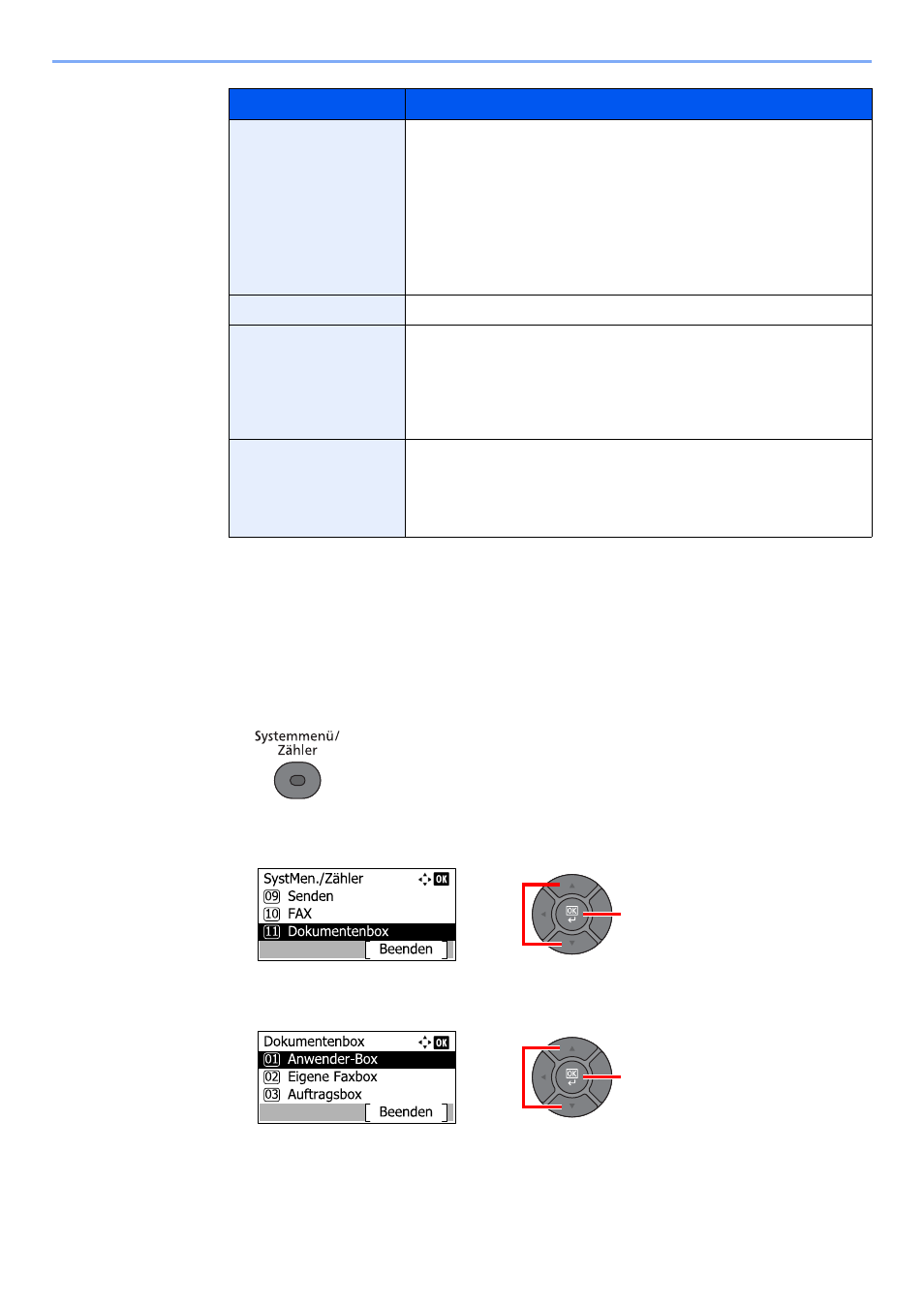
5-38
Grundlegende Bedienung > Verwenden einer Anwender-Box
Anwender-Box bearbeiten und löschen
1
Anzeige aufrufen.
1
Drücken Sie die Taste [
Systemmenü/Zähler
].
2
Drücken Sie die Taste [
▲
] oder [
▼
], um [Dokumentenbox] auszuwählen. Drücken Sie
dann die Taste [
OK
].
3
Drücken Sie die Taste [
▲
] oder [
▼
], um [Anwender-Box] auszuwählen. Drücken Sie dann
die Taste [
OK
].
Auto.Dateilösch
Mit dieser Funktion wird nach der angegebenen Zeit eine nicht mehr
benötigte Datei automatisch gelöscht.
Drücken Sie die Taste [
▲
] oder [
▼
], um [Ein] auszuwählen und die
automatische Dateilöschung zu aktivieren. Drücken Sie dann die Taste
[
OK
]. Verwenden Sie die Zifferntasten oder drücken [
▲
] oder [
▼
], um
anzugeben, nach wie vielen Tagen die Dokumente gelöscht werden. Sie
können eine Zahl von 1 bis 31 Tagen wählen.
Tippen Sie auf [Aus], um die automatische Dateilöschung zu
deaktivieren. Drücken Sie dann die Taste [
OK
].
Fr. Sp.platz
Zeigt den verfügbaren Speicherplatz einer Box an.
Überschr. Einst.
Geben Sie an, ob ein altes Dokument gelöscht werden soll, wenn ein
neueres gespeichert wird. Um alte Dokumente zu überschreiben,
drücken Sie die Taste [
▲
] oder [
▼
], um [Zulassen] auszuwählen.
Drücken Sie dann die Taste [
OK
]. Um alte Dokumente zu behalten,
drücken Sie die Taste [
▲
] oder [
▼
], um [Abweisen] auszuwählen.
Drücken Sie dann die Taste [
OK
].
Löschen n. Druck
Dokumente können nach erfolgreichem Druck automatisch gelöscht
werden. Um das Dokument zu löschen, drücken Sie die Taste [
▲
] oder
[
▼
], um [Ein] auszuwählen. Drücken Sie dann die Taste [
OK
]. Um das
Dokument aufzubewahren, drücken Sie die Taste [
▲
] oder [
▼
], um [Aus]
auszuwählen. Drücken Sie dann die Taste [
OK
].
*1 Wird nur bei aktivierter Benutzerverwaltung angezeigt.
*2 Wird angezeigt, wenn sich der Benutzer mit Administratorrechten angemeldet hat.
Eigenschaft
Beschreibung
2
1
2
1